- В приложении Copilot для Windows 11 появилась функция поиска по файлам — она позволяет находить и открывать документы и изображения с помощью запросов на естественном языке.
- Чтобы включить её, откройте приложение Copilot, перейдите в «Параметры» и включите переключатели «Поиск файлов» и «Чтение файлов».
- После включения вы сможете попросить Copilot показать или открыть конкретные файлы, например недавние документы Word или изображения, среди поддерживаемых форматов — PDF, DOCX, PNG и др.
Microsoft добавила поиск по файлам в приложение Copilot для Windows 11, что позволяет находить и открывать документы и изображения с помощью ИИ. Вместо точного ввода имени файла можно использовать запросы на естественном языке, например «Покажи таблицу Excel за эту неделю».
Что такое поиск по файлам в Copilot?
Поиск по файлам в Copilot работает похоже на Поиск Windows, но с поддержкой ИИ. Вы можете задавать вопросы о содержимом файлов на естественном языке и искать по поддерживаемым форматам (.docx, .pdf, .png, .xlsx, .txt и другим).
Функция сейчас доступна в рамках Программы Windows Insider, начиная с версии приложения Copilot 1.25082.132.0 и выше. Microsoft развёртывает её поэтапно, поэтому она может появиться не у всех пользователей одновременно.
Кроме поиска файлов и изображений, Microsoft недавно представила Copilot Vision — новую функцию для пользователей Windows 11, которая позволяет делиться экраном с Copilot для получения помощи практически в любых задачах.
В этом руководстве приведены шаги по поиску файлов с помощью приложения Copilot в Windows 11.
Начало работы: поиск файлов с Copilot в Windows 11
Чтобы найти файлы через приложение Copilot в Windows 11, выполните следующие действия:
Откройте приложение Copilot.
Нажмите меню профиля и выберите опцию «Параметры».
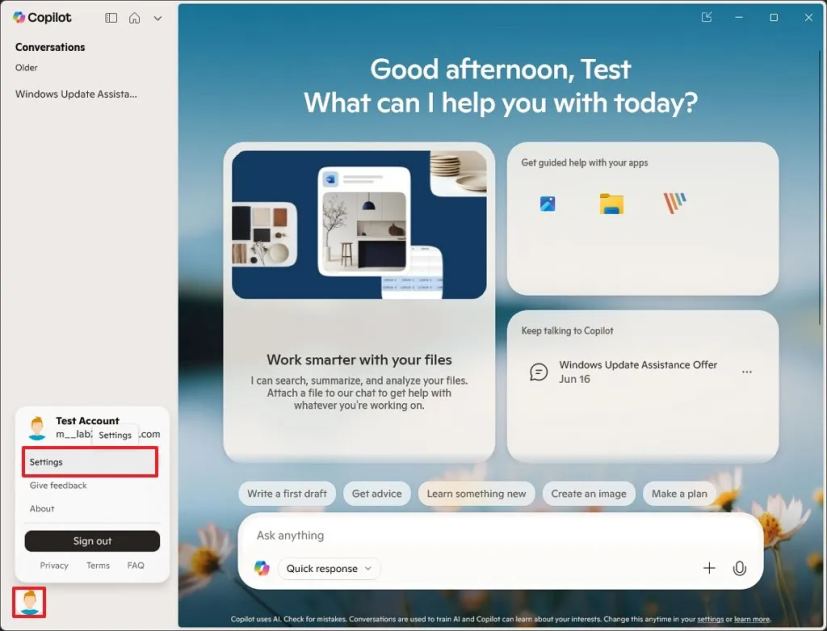
Включите переключатель «Поиск файлов», чтобы разрешить Copilot сканировать компьютер в поисках файлов.
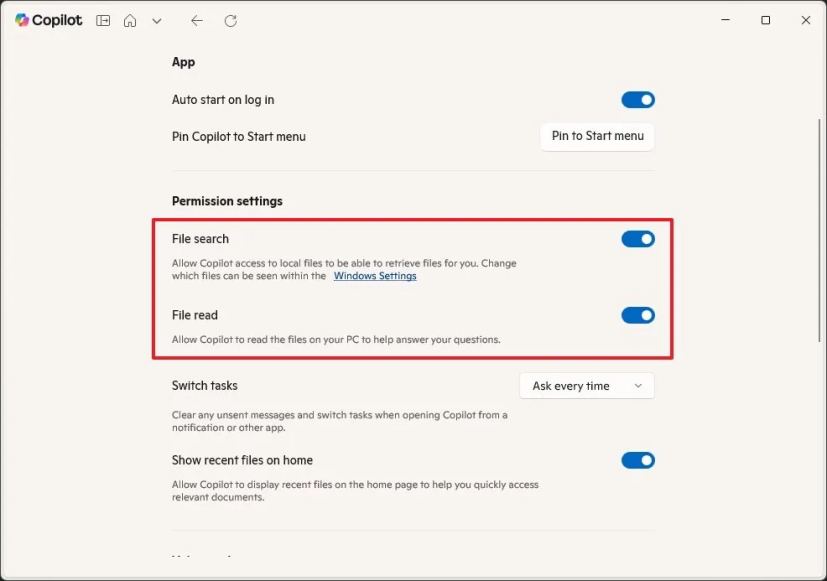
Включите переключатель «Чтение файлов», чтобы разрешить Copilot получать доступ к содержимому файлов.
Включите или отключите переключатель «Показывать последние файлы на главной», чтобы разрешить или запретить Copilot отображать недавние файлы на главной странице.
Нажмите кнопку «Главная» в левом верхнем углу, чтобы выйти из параметров.
Сформулируйте запрос на поиск файла, например «Покажи файлы Word, над которыми мы работали на этой неделе», и нажмите Enter или кнопку «Отправить».
Кликните по файлу, чтобы открыть его в соответствующем приложении.
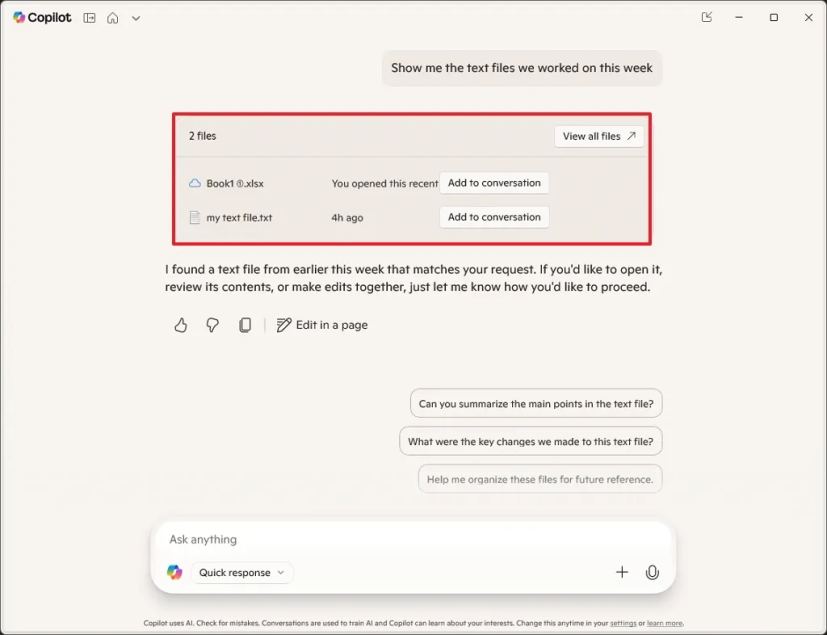
После выполнения этих шагов Copilot сможет показывать результаты по файлам, хранящимся на вашем компьютере.
На данный момент функция поиска поддерживает большинство типов файлов, включая .png, .jpeg, .svg, .pdf, .docx, .xlsx, .csv, .json и .txt.
Новая главная страница Copilot
Microsoft также экспериментирует с новой главной страницей, которая отображает ваши недавние файлы, приложения и беседы.
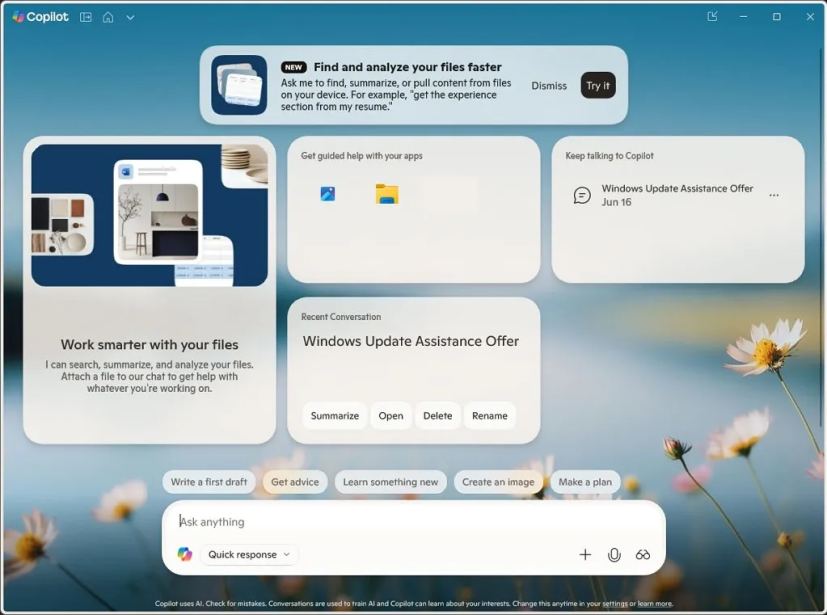
Если вы запускаете приложение из раздела «Get guided help with your apps», Copilot откроется с функцией Vision, чтобы помочь вам работать с выбранным приложением.
На главной странице также есть фоновое изображение, но в приложении пока нет опции для его изменения или настройки отключения нового вида главной страницы.
По словам компании, Copilot отображает недавние файлы, используя стандартную папку «Recent» в операционной системе, поскольку приложение не сканирует всю систему; в списке появятся только поддерживаемые форматы.
Также чат-бот не будет обрабатывать что-либо, пока вы не прикрепите и не отправите файл — в этом случае вы даёте разрешение на его обработку.
Планируете ли вы использовать Copilot для поиска файлов в Windows 11? Напишите об этом в комментариях.